Skelbimas
Anksčiau „Microsoft“ bandė integruoti žaidimus į „Windows“, tačiau jis niekada nebuvo veiksmingas. „Games for Windows“ paslauga buvo nepatogi ir „Xbox“ visada mylėjo daug daugiau. Bet dabar abu jie buvo sujungti „Windows 10“ tokiu būdu, kad tai būtų a puiki platforma žaidėjams Štai kaip žaidimai veiks su „Windows 10“Naudodama „Windows 10“, „Microsoft“ puikiai suderina žaidimus kompiuteriu ir „Xbox One“. Sužinokite, ko tikėtis pasirodžius „Windows 10“. Skaityti daugiau .
Nesvarbu, ar tai transliuojate „Xbox One“ žaidimus į kompiuterį, ar naudojate „Xbox“ programą, ar mėgstate žaidimų našumas naudojant „DirectX 12“, „Windows 10“ padarys jūsų kompiuterį dar geresniu žaidimu patirtis.
Kokius „Windows 10“ žaidimų aspektus jūs mylite? Būtinai praneškite mums komentarų skiltyje po straipsniu.
Vietinis valdiklio palaikymas
„Xbox“ valdiklis Valdiklių karai: PS3 vs PS4, Xbox 360 vs Xbox OnePažvelkime į tai, kaip abu šie valdikliai išsivystė iš savo pirmtakų, tada palyginsime juos tarpusavyje, kad pamatytume, kuris gali būti geriausias valdytojas. Skaityti daugiau
(įsijunkite vieną „Amazon“) yra vienas geriausių žaidimų pultelių. Kai kurie žaidimai, pavyzdžiui, lenktynininkai, yra geriau žaidžiami naudojant valdiklį, paspaudus paleidiklius ir vibracijos grįžtamąjį ryšį. „Xbox One“ valdiklis palaikomas vidutiniškai sistemoje „Windows 10“, tai reiškia, kad esate pasirengę žaisti, kai tik jį prijungsite, nes tvarkyklės jau yra įdiegtos operacinėje sistemoje.
Šiuo metu „Windows 10“ palaiko valdiklį tik tada, kai jis yra prijungtas, tačiau yra belaidis adapteris, kuris rinkoje pasirodys vėliau šiais metais - ir tai palaikys tik „Windows 10“. Būsimas „Elite“ valdiklis taip pat bus palaikomas. Žinoma, jūs nesate tik apsiriboję „Xbox“ valdikliu, nes trečiųjų šalių valdikliai iš mėgstamų „Logitech“ ir „Mad Catz“ vis tiek veiks, jei bus palaikomos tvarkyklės.
„DirectX 12“
„DirectX“ programų programavimo sąsaja naudojama daugialypės terpės ir vaizdo įrašų programoms „Windows“. Visų pirma jis žinomas dėl to, kad naudojamas žaidimuose, ir gyvuoja nuo 1996 m. Nuo tada jis nuolat tobulėjo ir tobulėjo žaidimų išvaizda. „DirectX 12“ yra dabartinė versija ir prieinama tik tiems, kurie naudoja „Windows 10“.

„DirectX 12“ siūlo daugybę patobulinimų, palyginti su savo pirmtaku, tačiau paprasčiausiai leiskite sumažinti energijos suvartojimą ir padidinti kadrų dažnį. Puiku yra tai, kad jums nereikia pirkti naują vaizdo plokštę Integruota vs. Skirta vaizdo plokštė: 7 dalykai, kuriuos reikia žinotiĮdomu, ar turėtumėte naudoti integruotą vs. skirta vaizdo plokštė? Štai ką turite žinoti, kad galėtumėte priimti sprendimą. Skaityti daugiau pasinaudoti dauguma funkcijų. Jei per paskutinius ketverius ar penkerius metus įsigijote naujausią vaizdo plokštę, gali būti, kad pastebėsite skirtumų su „DirectX 12“.
Dar praeis šiek tiek laiko, kol pamatysime visišką „DirectX 12“ pranašumą, nes kūrėjams iš tikrųjų reikia kurti žaidimus, kuriuose būtų pasinaudota naujomis tikėtina, kad studijos noriai ja pasinaudos, kai bus susietos su „Windows 10“ ir taip užtikrins aukštą priėmimą. greitai.
„Xbox“ programa
„Xbox“ programa teikia visas jungčių galimybes, kurias siūlo konsolė, tiesiai „Windows 10“. Norėdami jį rasti, atlikite sistemos paiešką „Xbox“ ir pasirinkite atitinkamą programos rezultatą. Jei tai pirmą kartą įkeliate programą, jūsų gali būti paprašyta prisijungti. Atminkite, kad ji prisijungs prie paskyros, kurią naudojate prisijungdami prie „Windows“; taigi, jei naudojate neprisijungus pasiekiamą paskyrą, ji ją pakeis į internetinę.
Naudodami skirtukus kairėje programos pusėje, galite perjungti skirtingus puslapius. Kiekvienas žaidimas, kurį jums priklauso ar kurį norite nusipirkti parduotuvėje, turi savo puslapius, kuriuose galite sužinoti apie artėjančius dalykus atnaujinimus, peržiūrėkite klipus, naršykite pasiekimus (įskaitant uždirbtus) ir žiūrėkite, kuris iš jūsų draugų vaidina žaidimas. Taip pat galite peržiūrėti visus užfiksuotus žaidimų klipus ir ekrano kopijas.
Ši programa iš esmės siūlo jums socialinio „Xbox Live“ patirtį tiesiai iš „Windows 10“ įrenginio. Taip pat galite bendrauti su savo draugais per pokalbį arba tiesiogiai paleisdami kelių įrenginių grotuvą.
Ekrano kopija ir įrašas
Pagaliau nebereikia pasikliauti trečiosiomis šalimis programinė įranga įrašymui ir ekrano kopija Kaip nufilmuoti vaizdo įrašus ir žaidimų ekrano kopijas Windows sistemojeNorite dokumentuoti savo žaidimo eigą, bet kai paspausite „PrtSc“ ant klaviatūros, viskas, ką gaunate, yra darbalaukio vaizdas? Štai kaip nufilmuoti vaizdo žaidimų ekrano kopijas. Skaityti daugiau jūsų žaidimai. Dabar galite tai padaryti tiesiai iš „Windows 10“, ir tai veikia gydant.
Prieš mąstydami, kaip juo naudotis, tinkinkime parametrus. Pirmiausia atlikite sistemos paiešką „Xbox“ ir atidarykite atitinkamą programą. Pasirinkite Nustatymai „Cog“ piktograma iš kairiajame meniu esančio meniu, tada spustelėkite Žaidimo DVR. Čia galite įjungti ir išjungti šią funkciją, nustatyti failų saugojimo vietą, pakeisti sparčiuosius klavišus ir nustatyti įrašymo kokybę.
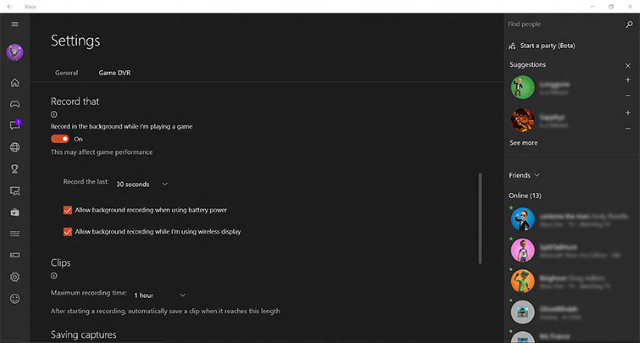
Pažymėtinas bruožas slypi po Fono įrašymas skyrių, kuriame galite skaidrę Įrašykite fone, kol žaidžiu žaidimą įjungimas ir išjungimas. Tai reiškia, kad jums nereikės liepti „Windows“ pradėti įrašyti jūsų žaidimų, nes ji tai atliks automatiškai. Pagal numatytuosius nustatymus bus išsaugotos paskutinės 30 žaidimo sekundžių, bet jūs galite tai pakeisti. Tai puiki savybė, nes prieš pradėdami rekordą galite padaryti nuostabų žingsnį žaidime. Tai darydami visada galėsite užfiksuoti kiekvieną šaunią akimirką. Norėdami išsaugoti fono įrašą žaidimo metu, paspauskite „Win“ klavišas + Alt + G.
Atminkite, kad tai sukels sunkumų jūsų sistemos ištekliams, todėl rekomenduojama tai įjungti tik jei turite galingą kompiuterį. Visais būdais patikrinkite, ar jūsų sistema yra pajėgi, ir pabandykite sutrumpinti įrašytą laiką jei jis kovoja, bet tik saugokitės, kad jūsų žaidimo našumas gali sulėtėti, jei kompiuteris negali jo valdyti.
Dabar patikrinkime, kaip naudoti žaidimų juostą. Pirmiausia paleiskite savo žaidimą ir paspauskite „Win Key“ + G iškviesti žaidimų juostą. Jei to nematote, pabandykite paleisti savo žaidimą langų režimu. Spustelėkite apskrito įrašymo mygtuką pradėti filmuoti žaidimą. Laikmatis viršutiniame ekrano kampe parodys, kiek laiko įrašėte. Norėdami nutraukti įrašymą, eikite į žaidimų juostą ir spustelėkite kvadratinį sustabdymo mygtuką. Arba, patogiau, paspauskite „Win“ klavišas + Alt + R įrašų pradžia ir pabaiga.

Taip pat galite fotografuoti ekrano kopijas naudodamiesi žaidimų juosta spustelėjus fotoaparato piktogramą. Arba paspauskite Win klavišas + Alt + spausdinimo ekranas.
Pagal numatytuosius nustatymus jūsų nuotraukos yra saugomos Vartotojas \ Vaizdo įrašai \ Fiksuoja. Naršykite šiame aplanke, jei norite kartu pamatyti savo vaizdo įrašus ir ekrano kopijas. Jei norite, galite juos patikrinti naudodami „Xbox“ programą. Tiesiog pasirinkite Žaidimo DVR kairiajame meniu, kad pamatytumėte viską, ką išsaugojote.
„Play and Buy“ platformoje
Žaisti keliose platformose techniškai nėra naujas dalykas. Galvokite apie 2007 m. Ir šaulio Shadowrun išleidimą. Galbūt prisiminsite, kad jis palaikė konkurencingą žaidimą tarp „Xbox 360“ ir asmeninių kompiuterių grotuvų. Bėda yra tiems, kurie naudojasi klaviatūra ir pelės Išmokite naršyti „Windows“ be pelės, klaviatūros ar ekranoJūs tiesiog praleidote valandas dirbdami prie svarbaus dokumento, kai miršta jūsų klaviatūra. Ar žinotumėte, kaip išsaugoti darbą, išeiti iš programų ir išjungti kompiuterį? Mes jums parodysime. Skaityti daugiau nugalėjo tuos, kurie dėl tikslaus valdymo lengvai valdė pultelį.
Dabar, kai „Xbox One“ ir „Windows 10“ neveikia panaši architektūra, kūrėjams lengviau padėti savo žaidimus palaikyti žaidžiant keliose platformose. Tačiau „Microsoft“ nekelia to kaip reikalavimo, o vietoj to išleidžia technologiją ir leidžia kūrėjams pasirinkti, kaip jie ją naudoja. Pvz., Žaidėjams, kurie naudojasi tam tikrais kontrolės metodais, gali būti nustatomi skirtingi vestibiuliai.

Žaidimai, kuriuose bus ar bus atliekami kryžminiai žaidimai, yra „Minecraft Windows 10 Edition Beta“, „Fable Legends“, „Siegecraft Commander“ ir „Super Dungeon Bros“. Tikimės, kad daugiau žaidimų pradės tai palaikyti, nes tai nelinksma, kai negalite žaisti žaidimo internete su savo draugais, nes jie priklauso pultui, o jūs - asmeniniam kompiuteriui.
Visa tai sieja kryžminio pirkimo sąvoka. Kai kuriuos žaidimus galima įsigyti žaidimuose įsigyjant turinį ir atsisiunčiamą turinį, neatsižvelgiant į tai, kokioje sistemoje žaidžiate žaidimą ir už kurį jums nereikės mokėti du kartus. Daugeliui savo žaidimų „Sony“ konkurentas siūlo galimybę už tai vieną kartą sumokėti ir vėliau jį įsigyti keliose platformose. Tačiau „Microsoft“ požiūris apsiriboja tik žaidimo ar DLC turiniu.
Žaidimo transliacija
Tarkime, jūs turite „Xbox One“ užsikabinęs prie televizoriaus, bet kažkas kitas namuose stebi naujausią „Kardashians“ seriją ir sustabdo jūsų žaidimų laiką. Nebijokite: „Xbox One“ žaidimus galima transliuoti į kompiuterį ar planšetinį kompiuterį „Windows 10“.
Nesvarbu, ar neturite „Powerhouse“ kompiuterio, nes žaidimas vis tiek bus žaidžiamas pulte. „Windows 10“ įrenginys paprasčiausiai veikia kaip antrasis ekranas ir rodo, ką išveda „Xbox One“. Žaidimui vis tiek reikės naudoti „Xbox One“ valdiklį, taigi nereikia valdyti klaviatūros ir pelės. Pažvelkime, kaip jį nustatyti.
Pirma, norint užtikrinti optimalų našumą, geriausia, jei iš konsolės ir „Windows 10“ įrenginio turite laidinio tinklo ryšį. Akivaizdu, kad tai ne visada įmanoma, ir 5 GHz belaidė prieiga vis tiek užtikrins gerą našumą, tačiau geriau; apsvarstykite kai kuriuos tinklo adapterius, jei laidinis nėra praktiškas. „Xbox One“ ir kompiuterį taip pat turėsite naudoti tame pačiame tinkle.
„Xbox One“ turėsite įgalinti žaidimų srautą. Norėdami tai padaryti, eikite į Nustatymai ir tada Nuostatos. Tada pasirinkite Leisti žaidimų transliaciją į kitus įrenginius ir įgalinti „SmartGlass“ ryšį (pasirinkite, ar norite, kad tai būtų iš bet kurio įrenginio, ar tik tų, kurie prisijungę prie „Xbox“).

Dabar perjunkite į savo „Windows 10“ įrenginį ir paleiskite „Xbox“ programą atlikę sistemos paiešką. Pasirinkite Prisijungti kairėje esančioje naršymo juostoje ir tada, kai tikrinimas tinkle bus baigtas, sąraše pasirinkite „Xbox One“. Jis prisijungs ir galėsite pasirinkti Srautas. Sąranka baigta!
Naršydami „Xbox“ programą „Windows 10“ įrenginyje pamatysite: Žaisk iš konsolės mygtuką, esantį viršutiniame dešiniajame kampe, kai spustelite kiekvieną žaidimą. Tada tai paleis žaidimą pulte ir prasidės transliacija. Atminkite, kad jei jums priklauso fizinė žaidimo kopija, tada diskas, jei norite žaisti, turės būti „Xbox“.

Prieš pradėdami srautą, taip pat galite prijungti laisvų rankų įrangą prie „Windows 10“ sistemos arba „Xbox“ valdiklio, kad galėtumėte naudotis žaidimų pokalbiais. Jūsų laisvų rankų įranga turi būti numatytasis atkūrimo ir įrašymo įrenginys, kad ji veiktų, todėl eikite į Valdymo skydas> Aparatūra ir garsas> Valdyti garso įrenginius patikrinti.
Jei kenčiate dėl prastos kokybės srauto, išbandykite laidinį tinklą, jei dar to nepadarėte. Kitu atveju galite pakoreguoti kodavimo lygį „Windows 10 Xbox“ programoje. Programoje eikite į Nustatymai ir tada Žaidimo transliacija pakoreguoti kokybės lygius. Jei problemos išlieka, peržiūrėkite „Microsoft“ vadovas, skirtas pagerinti transliacijos našumą.
Žaidimas įjungtas!
Žaidimai „Windows 10“ vis dar yra gyvi, tačiau šiuo metu siūlomos funkcijos yra puikios ir tikrai sužavės žaidėjus prie „Microsoft“ naujausia ir paskutinė operacinė sistema Naujausia „Windows 10“ versija nebus paskutinėKokia naujausia „Windows 10“ versija? Kiek laiko ji palaikoma? Ir kodėl „Microsoft“ perėjo prie paslaugų modelio? Atsakymai! Skaityti daugiau . Tikimės, kad „Microsoft“ ir toliau palaikys platformą iš žaidimų perspektyvos.
Kai žaidimai bus išnaudoti visomis „DirectX 12“ galimybėmis ateityje, kartu su tais, kurie bus leis atlikti kryžminį žaidimą tarp platformų, įdomu pamatyti, kaip žaidimai vystysis naudojant „Windows“ 10.
Ar turite mėgstamą žaidimų funkciją sistemoje „Windows 10“? Ar yra kažko, ko, jūsų manymu, trūksta?
Džo gimė su klaviatūra rankose ir iškart pradėjo rašyti apie technologijas. Dabar jis yra visą darbo dieną dirbantis laisvai samdomas rašytojas. Paklausk manęs apie Loom.